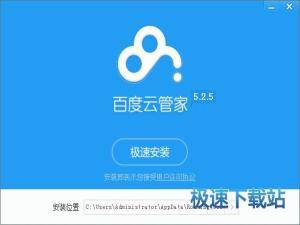百度云管家怎么用 百度云管家使用教程说明
时间:2017-06-13 16:18:55 作者:琪琪 浏览量:37

1、可以先在本站下载百度云管家,有的就不多说,安装好就可以了,这里只给大家介绍的是电脑版的百度云管家怎么使用!
2.下载后,打开百度云管家,登录你的百度账号,就可以进人到主界面了!

3.点击主界面左上角上面的上传就可以选择你需要上传的文件了,当然你也可以直接的把你需要上传的文件拖到百度云管家里面也是一样的上传!


4.如果你需要对已经上传的文件进行改名也是可以直接的点击选中的文件,右键就可以进行改名字了,如下面图!

5.把百度云管家里面的数据进行下载也是点击你选中的文件,右键选择下载就可以进行下载了!

6.一般有很多的朋友都是不知道怎么去设置你需要的下载地方的,那么就可以根据下面的图进行设置你的下载位置了!



7.如果你百度云网盘里的东西不想要了,点击删除就可以了,就和管理自己的硬盘一样,如果删除后你后悔了,可以点击设置,进入回收站。回收站的东西不占用你网盘的空间的,十天内你不还原,服务器会自动帮你删除。


百度云管家 6.7.2.16 官方版
- 软件性质:国产软件
- 授权方式:免费版
- 软件语言:简体中文
- 软件大小:31233 KB
- 下载次数:4066 次
- 更新时间:2019/4/6 6:21:52
- 运行平台:WinAll...
- 软件描述:百度云是百度公司推出的一款云服务产品。百度云管家只是作为管理软件,管理您在网盘里... [立即下载]
相关资讯
相关软件
电脑软件教程排行
- 怎么将网易云音乐缓存转换为MP3文件?
- 比特精灵下载BT种子BT电影教程
- 土豆聊天软件Potato Chat中文设置教程
- 怎么注册Potato Chat?土豆聊天注册账号教程...
- 浮云音频降噪软件对MP3降噪处理教程
- 英雄联盟官方助手登陆失败问题解决方法
- 蜜蜂剪辑添加视频特效教程
- 比特彗星下载BT种子电影教程
- 好图看看安装与卸载
- 豪迪QQ群发器发送好友使用方法介绍
最新电脑软件教程
- 生意专家教你如何做好短信营销
- 怎么使用有道云笔记APP收藏网页链接?
- 怎么在有道云笔记APP中添加文字笔记
- 怎么移除手机QQ导航栏中的QQ看点按钮?
- 怎么对PDF文档添加文字水印和图片水印?
- 批量向视频添加文字水印和图片水印教程
- APE Player播放APE音乐和转换格式教程
- 360桌面助手整理桌面图标及添加待办事项教程...
- Clavier Plus设置微信电脑版快捷键教程
- 易达精细进销存新增销售记录和商品信息教程...
软件教程分类
更多常用电脑软件
更多同类软件专题